
વૉઇસ ડિક્ટેશન એ એક સુવિધા છે જે છેલ્લા કેટલાક સમયથી Android ફોન પર ઉપલબ્ધ છે. આ એક એવું કાર્ય છે કે જેઓ ઓપરેટિંગ સિસ્ટમમાં વધુ સારી સુલભતા શોધી રહ્યા છે અથવા જેની જરૂર છે તેમના માટે ખૂબ જ ઉપયોગી થઈ શકે છે, કારણ કે તેઓ વૉઇસ આદેશો વડે ઘણી બધી ક્રિયાઓ કરી શકશે. જો કે એવા વપરાશકર્તાઓ છે જેમને આ સુવિધાની જરૂર નથી અને તેઓ તેને અક્ષમ કરવા માટે સક્ષમ બનવા માંગે છે.
સૌથી ઉપર, તેઓ Android માટે WhatsApp માં વૉઇસ ડિક્ટેશનને નિષ્ક્રિય કરવા માગે છે. જો કે તે એવી વસ્તુ છે જેનો ઘણો ઉપયોગ થાય છે, અન્ય વપરાશકર્તાઓ માટે તે કંઈક અંશે હેરાન કરે છે જ્યારે તેઓ અજાણતાં આ ફંક્શનને સક્રિય કરે છે, આ કારણોસર, તેઓ તેને તેમના ફોન પર નિષ્ક્રિય કરવા માંગે છે અને આ રીતે મોબાઇલ પર WhatsApp જેવી એપ્લિકેશનમાં હાજર નથી.
જો તમે Android માટે WhatsAppમાં વૉઇસ ડિક્ટેશનને અક્ષમ કરવા માંગો છો, તો તે જાણવું સારું છે કે તે કંઈક છે તે મેસેજિંગ એપ્લિકેશન પર નિર્ભર નથી. બીજા શબ્દોમાં કહીએ તો, આ ફંક્શનને ફોન માટે પહેલા નિષ્ક્રિય કરવું આવશ્યક છે, જેથી તે અમે ઇન્સ્ટોલ કરેલી એપ્લિકેશન્સમાં કામ કરશે નહીં. તેથી પ્રક્રિયા એવી નથી કે જે WhatsAppમાં કરવાની હોય. મેસેજિંગ એપ પાસે મૂળ વિકલ્પ નથી જે અમને આ કરવાની મંજૂરી આપે. સદભાગ્યે, આ કરવું કોઈ જટિલ નથી, નીચે અમે તમને એવા પગલાંઓ બતાવવા જઈ રહ્યા છીએ કે જેને તમારે WhatsApp અને Android માં સામાન્ય રીતે આ વૉઇસ ડિક્ટેશનને નિષ્ક્રિય કરવા માટે અનુસરવા પડશે.

Android પર વૉઇસ ડિક્ટેશન
વૉટ્સએપમાં વૉઇસ ડિક્ટેશનને અક્ષમ કરવા માટે, અમારે આ પહેલા ફોન પર કરવું પડશે. આ એક એવી સુવિધા છે જે શરૂઆતમાં તેની પોતાની એપ્લિકેશન દ્વારા રજૂ કરવામાં આવી હતી, પરંતુ હવે તે Android પર Google એપ્લિકેશનમાં એકીકૃત છે. ઘણા વિચારે છે તેમ છતાં, તે Google કીબોર્ડ (જીબોર્ડ) દ્વારા ઉપલબ્ધ નથી. કારણ કે તે આ કીબોર્ડની કાર્યક્ષમતા નથી, પરંતુ તે એક કાર્ય છે જે અમે ઇન્સ્ટોલ કરેલ તમામ એપ્લિકેશન્સમાં ઉપલબ્ધ છે અને તે ફોન પર ટેક્સ્ટ એન્ટ્રીની મંજૂરી આપે છે.
જેથી તે એવી વસ્તુ છે જે વોટ્સએપ અને ટેલિગ્રામ બંનેમાં કામ કરશે, ઉદાહરણ તરીકે, અમે મોબાઇલ અથવા નોટ્સ એપ્લિકેશન પર જે બ્રાઉઝરનો ઉપયોગ કરીએ છીએ. કોઈપણ Android એપ્લિકેશન જ્યાં તમે ટેક્સ્ટ દાખલ કરી શકો છો તેમાં આ પ્રમાણભૂત વૉઇસ ડિક્ટેશન હશે, જેનો ઉપયોગ Gboardમાં દેખાતા માઇક્રોફોન આઇકન દ્વારા થઈ શકે છે. તેથી તે ઑપરેટિંગ સિસ્ટમમાં સૌથી મહત્વપૂર્ણ ઍક્સેસિબિલિટી સુવિધાઓમાંની એક છે, જેમ કે તમે કલ્પના કરી શકો છો.
વૉઇસ ડિક્ટેશન બંધ કરો
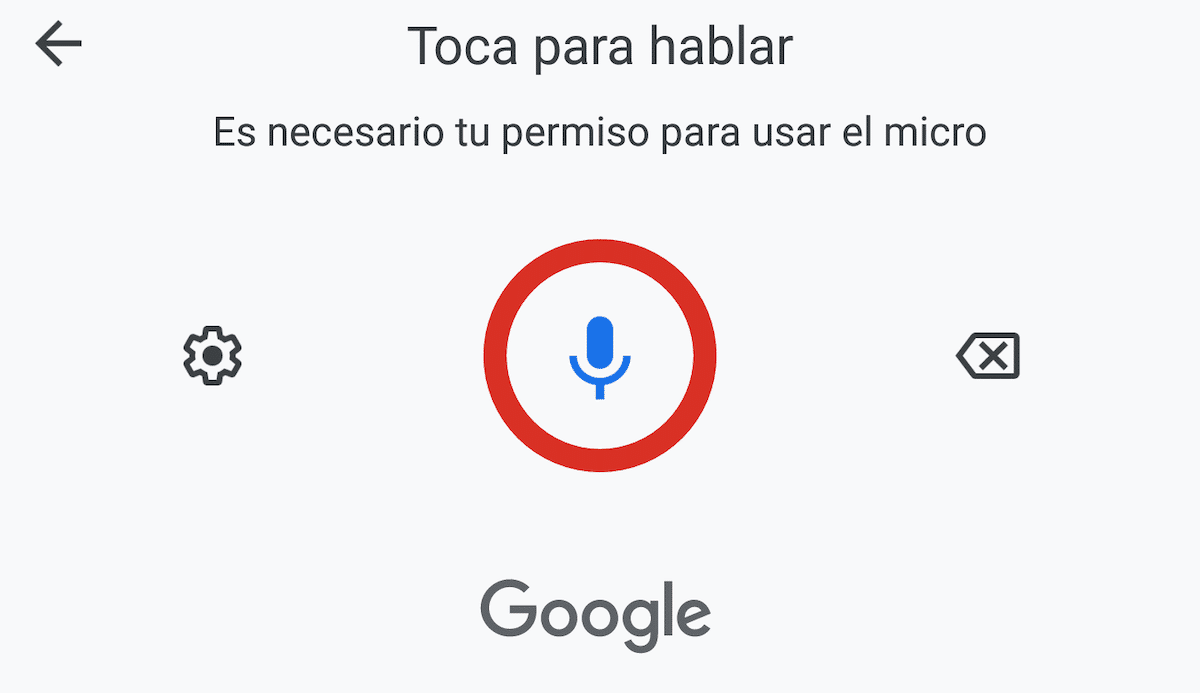
જેમ આપણે હમણાં જ ઉલ્લેખ કર્યો છે, આ કંઈક છે જે કરશે ગૂગલ એપ પર આધાર રાખે છે. તેથી, જો આપણે વૉઇસ ડિક્ટેશનને નિષ્ક્રિય કરવા માગીએ છીએ, તો અમારે ફોન પર જણાવેલ એપ્લિકેશન પર જવું પડશે. કારણ કે આપણે જે કરવાનું છે તે એ છે કે તેની પાસે માઇક્રોફોનની ઍક્સેસ નથી, એટલે કે, આપણે એપમાંથી જણાવેલ પરવાનગીને દૂર કરવી પડશે, જેથી આ ફંક્શન આપણા સ્માર્ટફોન અથવા ટેબલેટ પર કામ કરવાનું બંધ કરી દે. આ માટે આપણે જે પગલાં અનુસરવાના છે તે નીચે મુજબ છે.
- સૌથી પહેલા તમારે તમારા એન્ડ્રોઈડ ફોનની સેટિંગ્સ ઓપન કરવી પડશે.
- એપ્લિકેશન વિભાગ પર જાઓ.
- ઇન્સ્ટોલ કરેલ એપ્લિકેશન્સની સૂચિમાં Google એપ્લિકેશન માટે જુઓ.
- એપ્લિકેશન દાખલ કરો.
- પરવાનગી વિભાગ પર જાઓ.
- માઇક્રોફોનની પરવાનગી માટે જુઓ અને તેના પર ટેપ કરો.
- આ પરવાનગી દૂર કરવા માટે આ વિકલ્પને અનચેક કરો.
જ્યારે આપણે આ કરીએ છીએ, Google ફોન સ્ક્રીન પર અમને નોટિસ બતાવશે. આ નોટિસમાં તેઓ અમને જણાવે છે કે અમે અત્યારે જે પગલાં લઈ રહ્યા છીએ તેના કારણે કેટલાક ફંક્શન યોગ્ય રીતે કામ કરવાનું બંધ કરશે. અમે આ કિસ્સામાં શું કરવા માંગીએ છીએ તેની અમને ખાતરી હોવાથી અને અમે અમારા ફોન પર વૉઇસ ડિક્ટેશન ચાલુ રાખવા માગતા નથી, તેથી અમે આ ક્રિયાની પુષ્ટિ કરીશું અને સ્ક્રીન પર દેખાતી આ ચેતવણીને અવગણીશું. આ પગલાંઓ સાથે અમે એન્ડ્રોઇડ પર વોઈસ ડિક્ટેશનને પહેલાથી જ નિષ્ક્રિય કરી દીધું છે, તેથી WhatsApp માટે પણ. તમારે બીજું કંઈ કરવાની જરૂર નથી, વોટ્સએપમાં પણ નહીં, જેથી આ ફંક્શન હવે એપમાં ઉપલબ્ધ ન હોય.
Android પર વૉઇસ ડિક્ટેશનને અક્ષમ કરવાનો અર્થ શું છે?
હકીકત એ છે કે Google ચેતવણી બતાવે છે તે સામાન્ય છે, કારણ કે Android પર આ ફંક્શનને નિષ્ક્રિય કરવું એ એક એવી વસ્તુ છે જેની શ્રેણીબદ્ધ અસરો હશે, જેમ કે તમે કલ્પના કરી શકો છો. જ્યારે અમે આ કરીએ છીએ, ત્યારે અમારો ફોન અમને ઑડિઓ સંદેશ લખવાની મંજૂરી આપશે નહીં જે આપમેળે ટેક્સ્ટમાં ફેરવાઈ જાય છે. તેથી તે કંઈક છે જે અમને કેટલાક કિસ્સાઓમાં આરામદાયક ઉપયોગથી અટકાવી શકે છે, એક પરિણામ જેના વિશે ઘણા વપરાશકર્તાઓ જાણતા નથી.
વળી, આમ કરવાથી પણ અટકી જાય છે Google આસિસ્ટન્ટની ઍક્સેસ છે. આ સહાયક, બજારના અન્ય સ્માર્ટ સહાયકોની જેમ, ફક્ત વૉઇસ કમાન્ડ દ્વારા જ કામ કરે છે. જો અમે વૉઇસ ડિક્ટેશનને અક્ષમ કરવા માટે Google ઍપ માટે માઇક્રોફોન ઍક્સેસને અક્ષમ કરીએ છીએ, તો અમે ઉપકરણ પરની તમામ Google ઍપ માટે માઇક્રોફોન ઍક્સેસને પણ અક્ષમ કરીએ છીએ.
જો કે, બાકીની એપ્લિકેશનો જે અમે ઇન્સ્ટોલ કરી છે અને તે ગૂગલ તરફથી નથી તેમની પાસે માઇક્રોફોનની ઍક્સેસ ચાલુ રહેશે જો અમે તેમને ફોન પર ઇન્સ્ટોલ કરીએ ત્યારે અમે તેમને જરૂરી પરવાનગીઓ આપીએ. જો કે આ એપ્સને અમારા ફોન પર વૉઇસ ડિક્ટેશનની ઍક્સેસ હશે નહીં, ગૂગલનો આભાર. જ્યારે અમે તેને Google દ્વારા નિષ્ક્રિય કરી દીધું છે, ત્યારથી અમારા Android ફોન પરની તમામ એપ્લિકેશનો માટે કાર્યક્ષમતા હવે ઉપલબ્ધ નથી. બીજા શબ્દોમાં કહીએ તો, અમે તેને WhatsApp માટે પણ નિષ્ક્રિય કરી દીધું છે, જેમ કે આ કેસમાં શરૂઆતમાં માંગવામાં આવી હતી. તેથી તમે હવે સામાન્ય રીતે ફોનમાં અથવા ખાસ કરીને કેટલીક એપ્સમાં આ ફંક્શનનો ઉપયોગ કરી શકશો નહીં.
તેને ફરીથી સક્રિય કરો
જો આપણે ભવિષ્યમાં આપણા વિચારો બદલીએ, તો આપણે હંમેશા કરી શકીએ છીએ અમારા Android ફોન પર આ વૉઇસ ડિક્ટેશનને ફરીથી સક્ષમ કરો. ઘણાને સમજાયું હશે કે તે એક ઉપયોગી કાર્ય છે અથવા તેમના કિસ્સામાં તેઓને તેમના ઉપકરણોનો સારો ઉપયોગ કરવા માટે તેની જરૂર છે. કોઈ પણ સંજોગોમાં, જેમ આપણે આ વિકલ્પને નિષ્ક્રિય કર્યો છે, તે જ રીતે તેને ફરીથી સક્રિય કરી શકાય છે. આ ઉપરાંત, આ કેસમાં આપણે જે સ્ટેપ્સ ફોલો કરવાના છે તે એ જ હશે જે આપણે પહેલા ફોલો કર્યા છે. એટલે કે, આ તે છે જે આપણે આપણા ફોન અથવા ટેબ્લેટ પર કરવાનું છે:
- સૌથી પહેલા તમારે તમારા એન્ડ્રોઈડ ફોનની સેટિંગ્સ ઓપન કરવી પડશે.
- એપ્લિકેશન વિભાગ પર જાઓ.
- ઇન્સ્ટોલ કરેલ એપ્લિકેશન્સની સૂચિમાં Google એપ્લિકેશન માટે જુઓ.
- એપ્લિકેશન દાખલ કરો.
- પરવાનગી વિભાગ પર જાઓ.
- માઇક્રોફોનની પરવાનગી માટે જુઓ અને તેના પર ટેપ કરો.
- હવે આ પરવાનગીને ફરીથી સક્રિય કરો, જેથી Google ને ફરીથી ઍક્સેસ મળી શકે.
અમને કોઈપણ કિસ્સામાં કાર્યવાહીની પુષ્ટિ કરવા માટે કહેવામાં આવશે, પરંતુ અમે આ રીતે કર્યું છે Android પર વૉઇસ ડિક્ટેશન ફરી કામ કરે છે. જેમ કે અમે તે Google દ્વારા કરી રહ્યા છીએ, આ કાર્ય અમારા મોબાઇલ પર બાકીની એપ્લિકેશન્સમાં ફરીથી ઉપલબ્ધ થશે. વોટ્સએપમાં પણ તે ફરીથી કામ કરશે, તેમજ અન્ય એપ્સમાં જ્યાં તમારી પાસે ટેક્સ્ટ હશે અથવા દાખલ કરી શકો છો. તમારે તેનો ફરીથી ઉપયોગ શરૂ કરવા માટે Gboard કીબોર્ડ પર દેખાતા માઇક્રોફોન આઇકનનો ઉપયોગ કરવો પડશે.
શું વ voiceઇસ ટાઇપિંગ બંધ કરવું યોગ્ય છે?

વાસ્તવિકતા એ છે કે તે કંઈક છે જે ઘણા વપરાશકર્તાઓ માટે તે મૂલ્યવાન નથી. જો તમે અજાણતામાં તેને ચાલુ કરી દો તો તમને તે હેરાન કરવા માટે સમય આવી શકે છે, પરંતુ વૉઇસ ડિક્ટેશન એ ઑપરેટિંગ સિસ્ટમની ખૂબ જ ઉપયોગી સુવિધા છે. Android ઉપકરણ ધરાવતા લાખો વપરાશકર્તાઓ માટે આવશ્યક સાધન હોવા ઉપરાંત, તે આ ઉપકરણોનો ઉપયોગ તેમના માટે સુલભ અને સરળ બનાવે છે. તેથી ઘણા લોકો માટે તે નિષ્ક્રિય કરવા યોગ્ય નથી.
અમે કહ્યું તેમ, કેટલાક વપરાશકર્તાઓ માટે કીબોર્ડ પર તે Google માઇક્રોફોન આઇકન હોવું હેરાન કરે છે, જે આ કાર્યને સક્રિય કરે છે. કારણ કે તેઓ આકસ્મિક રીતે સમય સમય પર તેના પર દબાવો. આ પરિસ્થિતિઓમાં, માઇક્રોફોનની ઍક્સેસને નિષ્ક્રિય કર્યા વિના, એકમાત્ર ઉપલબ્ધ ઉકેલ છે એવા કીબોર્ડનો ઉપયોગ કરો જે Google ના મૂળ ન હોય. એટલે કે, તમારે તમારા Android ફોન માટે Gboard માટે વૈકલ્પિક કીબોર્ડ શોધવાનું રહેશે.
મોટાભાગના ફોન કે જે એન્ડ્રોઇડ પર રીલીઝ થાય છે તેની સાથે આવે છે Gboard માનક તરીકે ઇન્સ્ટોલ કરેલું છે, જો કે તે એવી વસ્તુ છે જે ફોનની બ્રાન્ડ પર આધારિત છે. તેથી કીબોર્ડ પર આપણે તે માઇક્રોફોન આઇકોનને ટોચ પર જોઈ શકીએ છીએ. જો તમે આ આઇકન રાખવા માંગતા નથી, તો એક વિકલ્પ વૈકલ્પિક કીબોર્ડ પર સ્વિચ કરવાનો છે. તમે ઘણા વૈકલ્પિક કીબોર્ડનો ઉપયોગ કરી શકો છો કારણ કે આજે ગૂગલ પ્લે સ્ટોર પર વિશાળ પસંદગી ઉપલબ્ધ છે. ફોનની બ્રાન્ડનું સામાન્ય રીતે તેનું પોતાનું કીબોર્ડ હોય છે, જેમ કે સામાન્ય રીતે સેમસંગની બાબતમાં હોય છે, જેથી તેનો ઉપયોગ કરી શકાય, ઉદાહરણ તરીકે. સ્વિફ્ટકી જેવા વૈકલ્પિક કીબોર્ડ પણ આ કિસ્સામાં ધ્યાનમાં લેવાનો બીજો વિકલ્પ છે. તેમાંના કોઈપણમાં તમને આ માઇક્રોફોન આઇકોન મળશે નહીં જે એન્ડ્રોઇડ પર વૉઇસ ડિક્ટેશનને સક્રિય કરે છે.